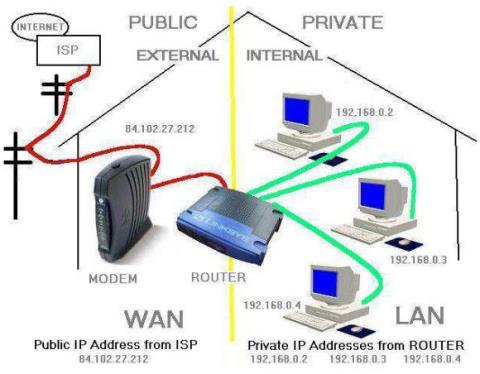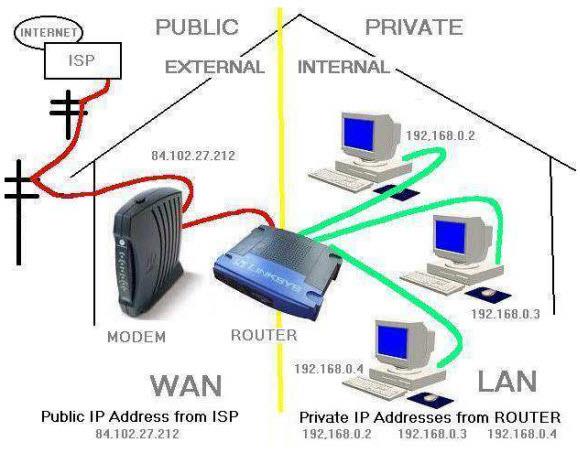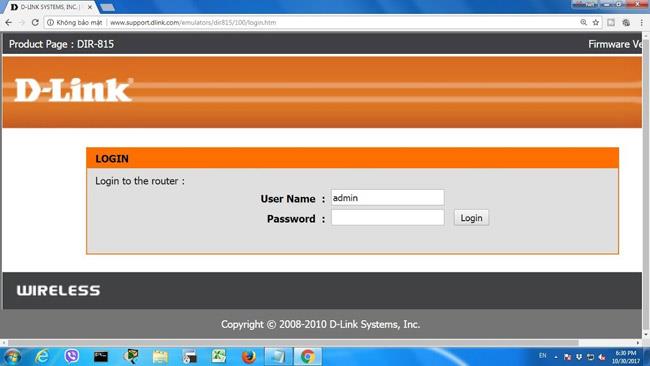Hver enhed, der er forbundet til internettet, har en IP-adresse eller internetprotokoladresse. Der er 2 typer IP-adresser: Offentlige og Private. IP-adressen 192.168.0.1 er en privat IP-adresse og er standarden for nogle hjemmebredbåndsroutere, hovedsageligt D-Link- og Netgear-modeller.
Forskellen mellem offentlige og private IP-adresser
Din computer har en offentlig IP-adresse, som er tildelt af din internetudbyder (ISP). Denne adresse skal være unik på hele internettet. Derudover har din router også en Privat IP-adresse, som kun må vises på private netværk. Denne IP behøver ikke at være globalt unik, fordi den ikke er en direkte tilgængelig adresse, og ingen kan få adgang til IP-adressen 192.168.0.1 uden for det private netværk.
Internet Assigned Numbers Authority (IANA) er den globale organisation, der administrerer IP-adresser. Det definerede oprindeligt en type IP-adresse kaldet IP version 4 (IPv4). Denne type er et 32-bit tal, typisk repræsenteret af fire tal adskilt af en decimal - for eksempel 192.168.0.1. Hvert decimaltal skal have en værdi mellem 0 og 255, hvilket betyder, at IPv4-systemet kan indeholde omkring 4 milliarder unikke IP-adresser. Dette tal virkede meget stort i de tidlige dage, da internettet først dukkede op, men i virkeligheden er det nu meget større.
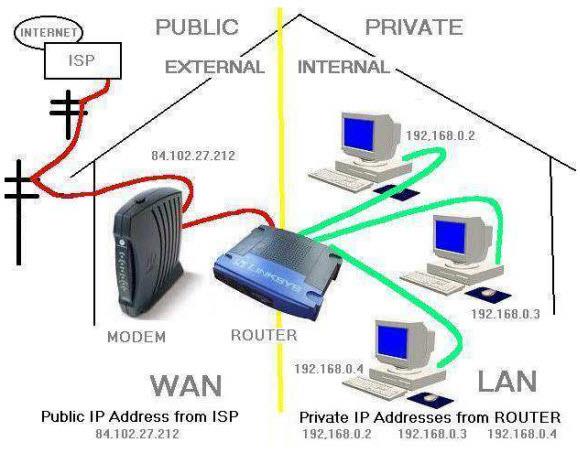
Privat IP
Blandt disse adresser har IANA reserveret et vist antal IP-adresser til at angive som private IP'er. Det er:
- 10.0.0.0 - 10.255.255.255
- 172.16.0.0 - 172.31.255.255
- 192.168.0.0 - 192.168.255.255
Disse private IP'er har i alt omkring 17,9 millioner forskellige adresser, alle reserveret til brug på private netværk. Dette er grunden til, at en routers private IP ikke behøver at være unik.
Routeren tildeler derefter en unik IP-adresse til hver enhed på netværket, uanset om det er et lille hjemmenetværk eller en organisation på virksomhedsniveau. Hver enhed i netværket kan oprette forbindelse til en anden enhed i netværket ved hjælp af denne private IP.
Private IP-adresser kan dog ikke få adgang til internettet. De skal oprette forbindelse gennem en internetudbyder (ISP) - for eksempel Comcast, AT&T eller Time Warner Cable. På denne måde forbinder alle enheder faktisk til internettet indirekte: De forbinder først til det lokale netværk (som er forbundet til internettet), og forbinder derefter til internettet.
Det netværk, du først forbinder til, er routeren. Netgear- og D-Link-modeller har en IP-adresse på 192.168.0.1. Routeren vil derefter oprette forbindelse til internetudbyderen for at oprette forbindelse til internettet, og dine beskeder vil blive dirigeret til modtageren. Ruterne vil se sådan ud (forudsat at der er routere i hver ende):
Afsender -> Afsenderens router -> Afsenderens ISP -> Internet -> Modtagers ISP -> Modtagers router -> Modtager
Offentlig IP og IPv6 standard
Offentlige IP-adresser skal være globalt unikke. Dette udgør et problem for IPv4-standarden, da den kun kan indeholde 4 milliarder adresser. Derfor introducerede IANA IPv6-standarden, som understøtter flere kombinationer. I stedet for at bruge det binære system, bruger det det hexadecimale system. Derfor består en IPv6-adresse af otte separate hexadecimale grupper, der hver består af fire cifre. For eksempel: abcd:9876:4fr0:d5eb:35da:21e9:b7b4:65o5. Tilsyneladende kan dette system indeholde et næsten uendeligt antal IP-adresser, op til 340 undecilion (et tal med 36 nuller).
Find IP-adressen
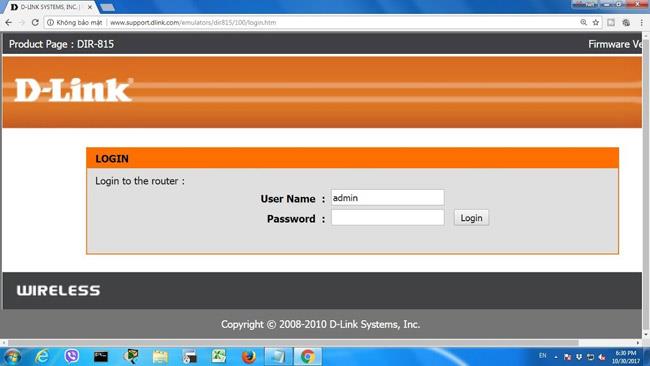
Der er mange måder at finde din IP-adresse på.
Hvis en computer (eller enhver anden tilsluttet enhed) kører på et privat netværk, der er forbundet til internettet (som det er i de fleste hjem), vil hver enhed have en privat IP-adresse, router og en offentlig IP-adresse. Du behøver sjældent at kende den offentlige IP-adresse, medmindre du fejlfinder en fjerncomputer og skal oprette forbindelse til den.
Se artiklen Instruktioner om, hvordan du bestemmer IP-adressen på computeren
Skift routerens IP-adresse
Routerens IP-adresse er indstillet af producenten fra fabrikken, men du kan til enhver tid ændre den ved hjælp af routerens administrationskonsol på netværket. For eksempel, hvis en anden enhed på netværket har den samme IP-adresse, kan du opleve en IP-adressekonflikt, så du skal sikre dig, at der ikke er dubletter.
Få adgang til routerens administrationskonsol ved at indtaste dens IP i browserens adresselinje:
http://192.168.0.1
Ethvert mærke af router eller enhver computer på det lokale netværk kan indstilles til at bruge denne adresse eller en sammenlignelig IPv4 privat adresse. Som med enhver IP-adresse kan kun én enhed på netværket bruge 192.168.0.1 for at undgå konflikter.
Se mere: